iPhoneからAndroidに14日間のLINEのトーク履歴を引き継ぐ裏ワザ【バックアップ不要】
LINEに新機能のかんたん引き継ぎQRコードが追加されたことはご存じでしょうか。今まで不可能であったiPhoneからAndroid、AndroidからiPhoneのトーク履歴の移行がパソコンなしで完了するLINEの引き継ぎ機能です。今回は、かんたん引き継ぎQRコードを使ってiPhoneからAndroidに14日以内のLINEトーク履歴を引き継ぎする方法をご紹介します。

QRコードで過去14日のLINEのトーク履歴をiPhoneからAndroidに移行する
LINEトーク履歴の引き継ぎにかんたん引き継ぎQRコードを利用する場合は次の条件を満たしている必要があります。
- LINEアプリのバージョンが12.10.0以上
- 以前の端末が操作できる状態にある
- 端末がインターネットに接続している
バックアップなしで14日のLINEのトーク履歴をiPhoneからAndroidに引き継ぎする
また、引き継げるトーク履歴は直近14日以内のみとなります。それでは、操作手順を見ていきましょう。
旧端末iPhoneでの操作
Step1: 以前の端末でLINEアプリを開きます。
Step2: ホーム画面で歯車アイコンをタップして「設定」を開きます。
Step3: 「かんたん引き継ぎQRコード」をタップ後、新しい端末を操作します。
Step4: かんたん引き継ぎQRコードの使い方が分からない場合は「QRコードのスキャン方法」をタブして、具体的なやり方を確認できます。
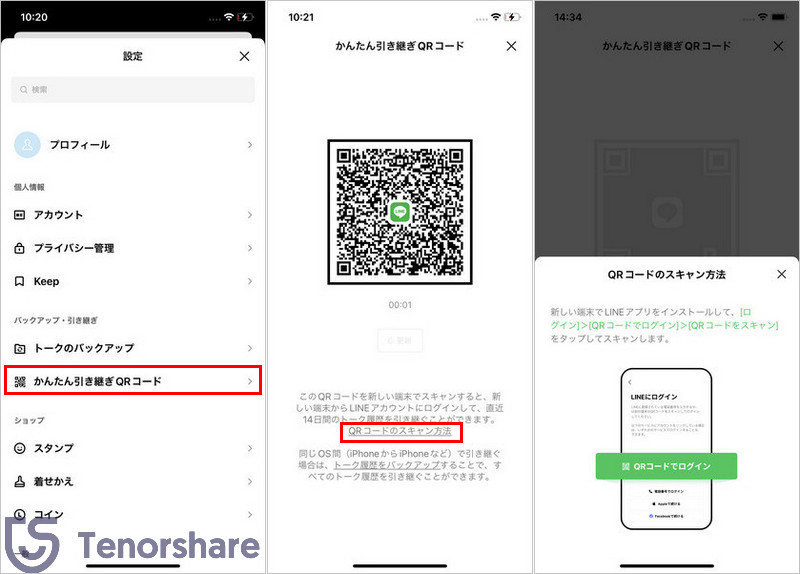
Step5: 以前の端末に「新しい端末でこのQRコードをスキャンしましたか?」と出るので「はい、スキャンしました」にチェックを入れて「次へ」をタップします。
Step6: 以前の端末の画面に、新しい端末でLINEアカウントにログインしてください。
Step7: 新しい端末にLINEにログインした後、旧端末で同じLINEアカウントを利用できません。それに、旧端末に保存されているLINE情報とトーク履歴はすべて削除されます。
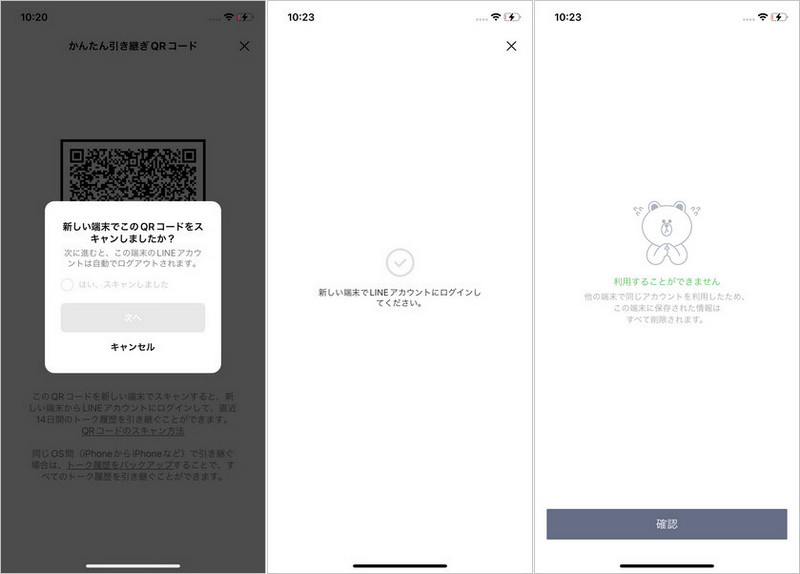
新しい端末Androidでの操作
Step1: 新しい端末でLINEを起動して、「ログイン」をタップします。
Step2: 「QRコードでログイン」を選択します。
Step3: 「QRコードをスキャン」をタップ後、以前の端末に表示されたQRコードをスキャンします。
Step4: 「以前の端末で本人確認する」と出るので、以前の端末を確認します。
Step5: 新しい端末でアカウント名を確認して「ログイン」をタップします。
Step6: 新しい端末で「トーク履歴を復元」の画面では「あとで」を選択します。 ※異なるOS間ではクラウドサービスからトーク履歴を復元できないため、「あとで」を選択します。
Step7: 新しい端末でLINEが使えるようになります。
以下の動画でQRコードを使ってLINEのトーク履歴を引き継ぐ操作手順も紹介しています
パソコンでiPhoneからAndroidへ全期間のLINEのトーク履歴を引き継ぐ裏ワザ
iPhoneからAndroidに全てのLINEトーク履歴を引き継ぎする裏ワザはiCareFone for LINEの利用です。
iCareFone for LINEはiPhoneとAndroid間のLINEトーク履歴の移行をサポートするLINEデータ転送ツールで、画面に操作指示がわかりやすく表示されるので非常に使いやすい特徴があります。ここでは、iCareFone for LINEで全てのLINEトーク履歴を引き継ぎする裏ワザを見ていきましょう。
-
iCareFone for LINEを起動してiPhoneとAndroidをパソコンに接続して、真ん中の「転送」をクリックします。
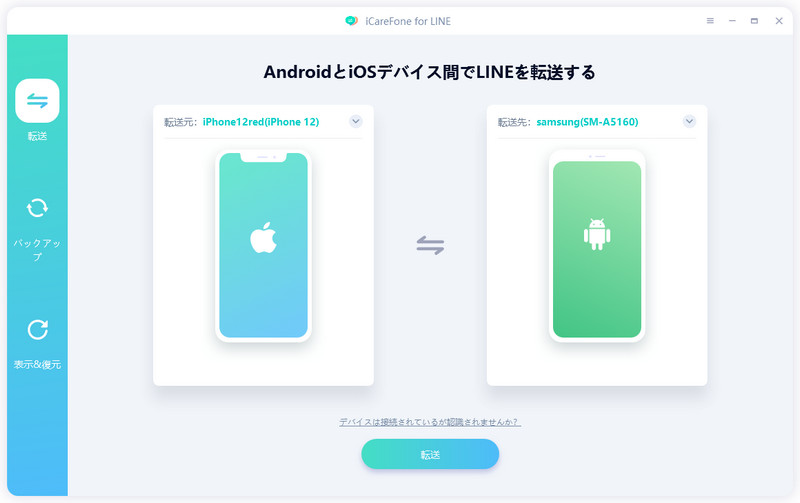
-
画面の指示に従って、LINEのトーク履歴をバックアップします。バックアップが完了した後、バックアップファイルをAndroid形式に変換されます。
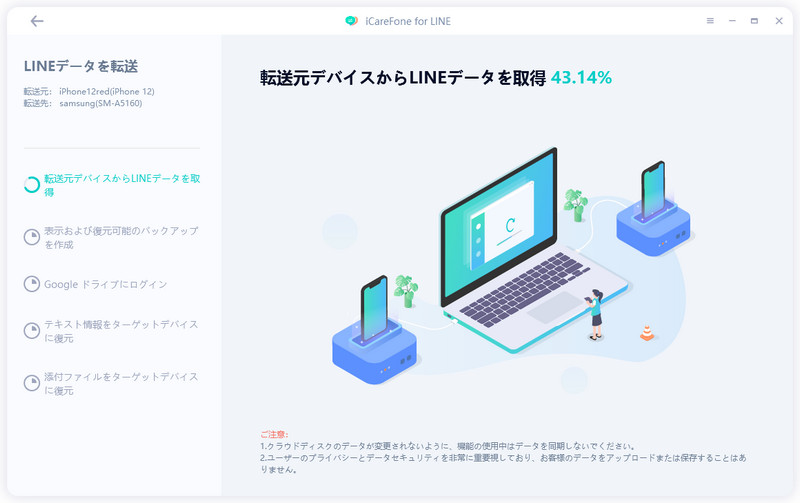
-
AndroidでLINEにログインし、パソコン画面の「登録済み」を押すとLINEトーク履歴の転送が始まります。
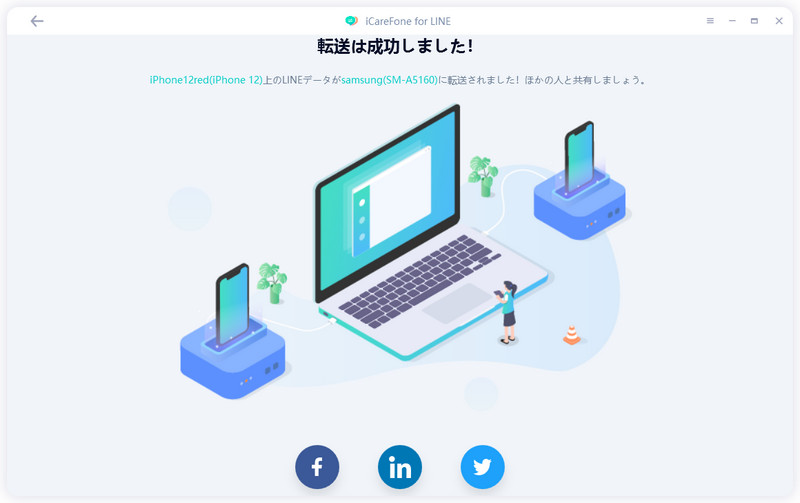
異なるOSでLINEトークの引き継ぎについてよくあるご質問
次は、異なるOS間のLINEトーク履歴の引き継ぎに関するご質問をご紹介します。
質問1、LINEでかんたん引き継ぎQRコードが出ない場合はどうすればよいですか?
かんたん引き継ぎQRコードを使うには新旧の端末のLINEアプリが12.10.0バージョン以上の必要があります。LINEの設定にかんたん引き継ぎQRコードが出ない場合はLINEアプリのバージョンを確認してみましょう。
質問2、LINEのトークをAndroidに転送した後、元のiPhoneにLINEのトークは残りますか?
かんたん引き継ぎQRコードでLINEのトーク履歴をiPhoneからAndroidに転送すると、元のiPhoneのLINEトーク履歴は残りません。元のiPhoneのトーク履歴を残したい場合はiCareFone for LINEのように異なるOS間のトーク履歴の引き継ぎをサポートするツールを使用してAndroidに引き継ぐ必要があります。
質問3、LINE引き継ぎの後、旧端末のLINEアプリはどうなりますか?
旧端末がiPhoneの場合はLINEアカウント引き継ぎが完了後、旧端末のLINEアプリは初期化されます。旧端末がAndroidの場合はアカウント引き継ぎ後もLINEアプリは自動的に初期化されず、「閉じる」ボタンを数回押すとホーム画面に戻れます。
まとめ
LINEの新機能かんたん引き継ぎQRコードを使うとiPhoneからAndroidに直近14日間のLINEトーク履歴が引き継げます。iPhoneからAndroidに全てのLINEトーク履歴を引き継ぎしたい場合はiCareFone for LINEを使った裏ワザをお使いいただけます。iCareFone for LINEは使いやすいインターフェイスを備え、全ての機能は難しい操作をすることなく初めてでも問題なく使える点が特徴として挙げられるでしょう。
- 無料でLINEデータをPCにバックアップして、バックアップファイルをプレビュー可能
- AndroidとiOSの間、iOS同士の間、Android同士の間で簡単にLINEトークを転送
- LINEデータをパソコンに保存して、ストレージの容量を解放
- LINEのトーク履歴、LINE写真、LINEスタンプなどのデータをバックアップから選択して、iPhoneに復元
- 最新のiOS 26とiPhone17及びほとんどのAndroidに適用
iPhoneからAndroidに14日間のLINEのトーク履歴を引き継ぐ裏ワザ【バックアップ不要】
最終更新日2022-07-28 / カテゴリLINE








(0 票、平均: 5.0 out of 5 )
(クリックしてこの記事へコメント)